neovim 配置 LSP(ccls)
本文主要介绍如何在 nvim 中配置使用 ccls。
安装与配置
本文使用 Lazy vim 插件管理器,首先安装 LSP 管理插件:
... -- 省略其他行 require("lazy").setup({ -- LSP manager "williamboman/mason.nvim", "williamboman/mason-lspconfig.nvim", "neovim/nvim-lspconfig", ... -- 省略其他行 })
其中 mason 是方便各种 LSP 安装和配置的,nvim-lspconfig 则是负责与 LSP 进行交互,而 mason-lspconfig 则是将两者联系起来。
我们一般在安装 LSP 时,可以先去 mason 的列表里面找一下,如果有就直接填空就自动安装好了(例如 clangd)。但不幸的是目前(2024/11/17)没有支持 ccls,因此我们需要手动安装 ccls。
使用 Ubuntu 的朋友可以参考我的上一篇文章来安装 ccls。使用其他系统的朋友也可以借鉴一下,源码编译步骤都一样,提前声明可能会遇到一些坑。
nvim-lspconfig 的配置如下:
local lspconfig = require('lspconfig') local util = require 'lspconfig.util' lspconfig.ccls.setup { on_attach = on_attach, -- 开启单文件支持 single_file_support = true, -- 根目录获取规则 root_dir = function(fname) return util.root_pattern('compile_commands.json', '.ccls')(fname) or util.find_git_ancestor(fname) or vim.fn.getcwd() end, -- 初始化参数 init_options = { compilationDatabaseDirectory = "", cache = { directory = ".ccls-cache" }, index = { threads = 32; }, -- 需要读者定制化添加,有一些系统库并没有被 clang 默认索引 -- 可通过 clang++ -v -E -x c++ - 查看默认的 include 路径 clang = { extraArgs = { "-I/usr/include", "-I/usr/local/include", "-I/usr/include/c++/13", }, resourceDir = "" } } }
官方配置参考:nvim-lspconfig/doc/configs.md at master · neovim/nvim-lspconfig
除了编写 .ccls 文件或者 compile_commands.json 文件,还可以通过添加命令行参数和初始化选项这两种方式能够使 ccls 正常工作以外。对于大项目而言(通过 cmake 或者 makefile),生成 compile_commands.json 是比较方便的,我们在后文具体讲讲如何生成。
但对于单文件来说,添加初始化参数是最方便的形式,我们在上面的配置中开启了单文件支持,并添加了系统 include 路径,最重要的,我们修改了 root_dir 的获取方式,新增了 vim.fn.getcwd() 来获取 nvim 当前的打开路径,在此之前,lspconfig 只支持查找 .ccls 和 compile_commands.json 的所在目录以及当前 git 文件所在目录,而对于一个单文件来说这些文件都没有。lspconfig ccls 还支持更多的参数配置,可参考:Customization · MaskRay/ccls Wiki。
在 Ubuntu 上使用 ccls 时,ccls 会根据项目的 编译数据库(compile_commands.json)来生成索引,并将结果存储在 ccls-cache 目录中。如果你想自动生成 ccls-cache,需要完成以下步骤:
生成 compile_commands.json 文件
ccls 需要通过 compile_commands.json 来了解项目的编译信息。以下是生成这个文件的方法:
使用 CMake 生成
-
在项目根目录下运行:
cmake -DCMAKE_EXPORT_COMPILE_COMMANDS=ON <path/to/your/project> -
compile_commands.json将生成在项目的构建目录(通常是build/)。 -
如果需要将其复制到项目根目录:
cp build/compile_commands.json .
其他构建工具生成
-
Makefile 项目:可以使用工具如 Bear 生成:
sudo apt install bear bear -- make <your_project_name> 这将在项目根目录生成
compile_commands.json。 -
手动生成:如果项目简单,也可以手动编写一个
compile_commands.json,但这不推荐,因为容易出错。
配置好的样子:
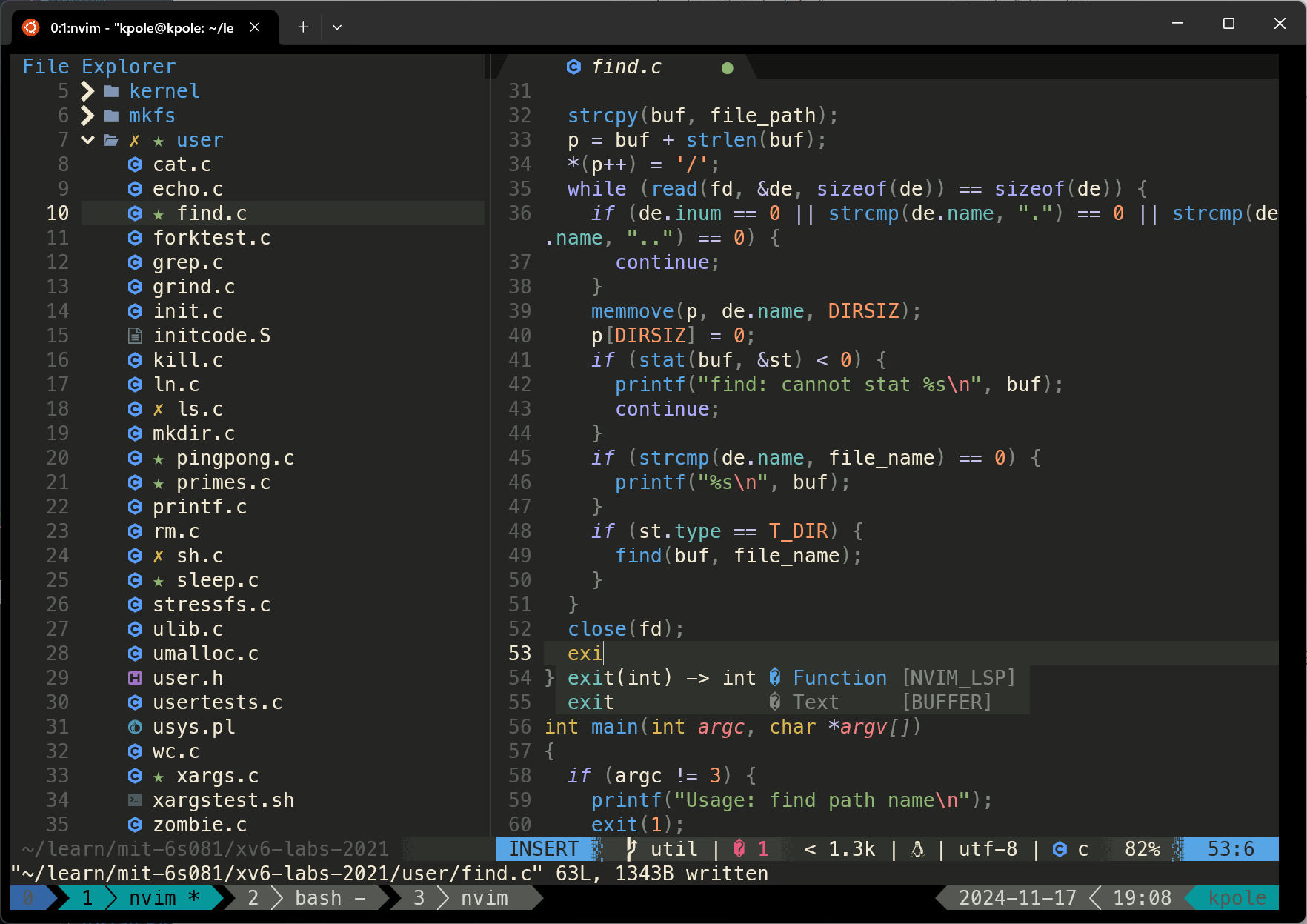
参考
本文作者:kpole
本文链接:https://www.cnblogs.com/1625--H/p/18550924
版权声明:本作品采用知识共享署名-非商业性使用-禁止演绎 2.5 中国大陆许可协议进行许可。





【推荐】编程新体验,更懂你的AI,立即体验豆包MarsCode编程助手
【推荐】凌霞软件回馈社区,博客园 & 1Panel & Halo 联合会员上线
【推荐】抖音旗下AI助手豆包,你的智能百科全书,全免费不限次数
【推荐】博客园社区专享云产品让利特惠,阿里云新客6.5折上折
【推荐】轻量又高性能的 SSH 工具 IShell:AI 加持,快人一步